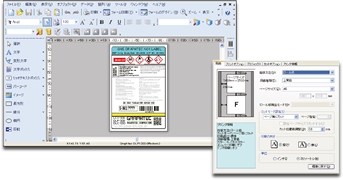વિન્ડોઝ 10 માં, ત્યાં એક વપરાશકર્તા છે જેની પાસે સિસ્ટમ સંસાધનોને andક્સેસ કરવા અને ચલાવવા માટેના વિશિષ્ટ અધિકારો છે. તેની સહાય સમસ્યાઓના કિસ્સામાં તેમજ કેટલીક ક્રિયાઓ કરવા માટે કે જેમાં એલિવેટેડ સુવિધાઓ જરૂરી છે. કેટલાક કિસ્સાઓમાં, પાસવર્ડ ખોવાને કારણે આ એકાઉન્ટનો ઉપયોગ અશક્ય થઈ જાય છે.
સંચાલક પાસવર્ડ ફરીથી સેટ કરો
ડિફ defaultલ્ટ રૂપે, આ એકાઉન્ટ દાખલ કરવા માટેનો પાસવર્ડ શૂન્ય છે, એટલે કે, તે ખાલી છે. જો તે બદલાઈ ગયું (ઇન્સ્ટોલ કરેલું), અને પછી સુરક્ષિત રીતે ખોવાઈ ગયું, તો કેટલીક કામગીરી દરમિયાન સમસ્યાઓ .ભી થઈ શકે છે. ઉદાહરણ તરીકે, માં કાર્યો "આયોજક"તે એડમિનિસ્ટ્રેટર વતી ચલાવવું આવશ્યક છે તે નિષ્ક્રિય હશે. અલબત્ત, આ વપરાશકર્તા માટે લ theગિન પણ બંધ કરવામાં આવશે. આગળ, અમે તમને બતાવીશું કે નામવાળા ખાતા માટે તમારો પાસવર્ડ કેવી રીતે ફરીથી સેટ કરવો "સંચાલક".
આ પણ જુઓ: વિંડોઝમાં એડમિનિસ્ટ્રેટર એકાઉન્ટનો ઉપયોગ કરવો
પદ્ધતિ 1: સિસ્ટમ ત્વરિત
વિંડોઝમાં એક એકાઉન્ટ મેનેજમેન્ટ વિભાગ છે જેમાં તમે પાસવર્ડ સહિત કેટલીક સેટિંગ્સને ઝડપથી બદલી શકો છો. તેના કાર્યોનો ઉપયોગ કરવા માટે, તમારી પાસે એડમિનિસ્ટ્રેટર અધિકારો હોવા જોઈએ (તમારે યોગ્ય અધિકાર સાથે "એકાઉન્ટમાં લ "ગ ઇન કરવું આવશ્યક છે).
- આઇકોન પર જમણું ક્લિક કરો પ્રારંભ કરો અને બિંદુ પર જાઓ "કમ્પ્યુટર મેનેજમેન્ટ".
- અમે સ્થાનિક વપરાશકર્તાઓ અને જૂથો સાથે શાખા ખોલીએ છીએ અને ફોલ્ડર પર ક્લિક કરીએ છીએ "વપરાશકર્તાઓ".
- જમણી બાજુએ આપણે શોધી કા .ીએ છીએ "સંચાલક", આરએમબી સાથે તેના પર ક્લિક કરો અને પસંદ કરો પાસવર્ડ સેટ કરો.
- સિસ્ટમ ચેતવણી વિંડોમાં, ક્લિક કરો ચાલુ રાખો.
- બંને ઇનપુટ ફીલ્ડ્સ ખાલી છોડી દો બરાબર.
હવે તમે હેઠળ લ logગ ઇન કરી શકો છો "સંચાલક" કોઈ પાસવર્ડ નથી તે નોંધવું યોગ્ય છે કે કેટલાક કિસ્સાઓમાં આ ડેટાની ગેરહાજરીમાં ભૂલ થઈ શકે છે "અમાન્ય ખાલી પાસવર્ડ" અને તેના પ્રકારની. જો આ તમારી સ્થિતિ છે, તો ઇનપુટ ફીલ્ડ્સમાં થોડું મૂલ્ય દાખલ કરો (ફક્ત તેને પછી ભૂલશો નહીં).
પદ્ધતિ 2: આદેશ પ્રોમ્પ્ટ
માં આદેશ વાક્ય (કન્સોલ), તમે ગ્રાફિકલ ઇન્ટરફેસનો ઉપયોગ કર્યા વગર સિસ્ટમ પરિમાણો અને ફાઇલો સાથે કેટલાક કામગીરી કરી શકો છો.
- અમે એડમિનિસ્ટ્રેટર અધિકારો સાથે કન્સોલ લોંચ કરીએ છીએ.
વધુ વાંચો: વિન્ડોઝ 10 માં એડમિનિસ્ટ્રેટર તરીકે કમાન્ડ પ્રોમ્પ્ટ ચલાવો
- લાઇન દાખલ કરો
ચોખ્ખી વપરાશકર્તા સંચાલન ""અને દબાણ કરો દાખલ કરો.
જો તમે પાસવર્ડ સેટ કરવા માંગતા હો (ખાલી નથી), તો તેને ક્વોટેશન માર્ક્સની વચ્ચે દાખલ કરો.
ચોખ્ખી વપરાશકર્તા સંચાલન "54321"
ફેરફારો તરત જ અસરમાં આવશે.
પદ્ધતિ 3: સ્થાપન મીડિયામાંથી બુટ કરવાનું
આ પદ્ધતિનો આશરો લેવા માટે, અમને વિન્ડોઝના સમાન સંસ્કરણવાળી ડિસ્ક અથવા ફ્લેશ ડ્રાઇવની જરૂર છે જે આપણા કમ્પ્યુટર પર ઇન્સ્ટોલ કરેલી છે.
વધુ વિગતો:
વિન્ડોઝ 10 બુટ કરી શકાય તેવું ફ્લેશ ડ્રાઇવ ટ્યુટોરિયલ
અમે ફ્લેશ ડ્રાઇવથી લોડ કરવા માટે BIOS ગોઠવીએ છીએ
- અમે પીસીને બનાવેલ ડ્રાઇવથી અને પ્રારંભ વિંડો ક્લિકમાં લોડ કરીએ છીએ "આગળ".
- અમે સિસ્ટમ પુન recoveryપ્રાપ્તિ વિભાગમાં જઈએ છીએ.
- ચાલતા પુન recoveryપ્રાપ્તિ વાતાવરણમાં, મુશ્કેલીનિવારણ એકમ પર જાઓ.
- અમે કન્સોલ લોન્ચ કરીએ છીએ.
- આગળ, આદેશ દાખલ કરીને રજિસ્ટ્રી સંપાદકને ક callલ કરો
regeditકી દબાવો દાખલ કરો.
- એક શાખા પર ક્લિક કરો
HKEY_LOCAL_MACHINEમેનુ ખોલો ફાઇલ ઇન્ટરફેસની ટોચ પર અને પસંદ કરો "બુશ ડાઉનલોડ કરો".
- વાપરી રહ્યા છીએ એક્સપ્લોરર, નીચે માર્ગ સાથે જાઓ
સિસ્ટમ ડ્રાઇવ વિન્ડોઝ સિસ્ટમ 32 રૂપરેખાપુન recoveryપ્રાપ્તિ પર્યાવરણ, અજ્ unknownાત અલ્ગોરિધમ મુજબ ડ્રાઇવ અક્ષરોને બદલી નાખે છે, તેથી સિસ્ટમ પાર્ટીશન મોટેભાગે પત્ર સોંપવામાં આવે છે ડી.
- નામ સાથે ફાઇલ ખોલો "સિસ્ટમ".
- બનાવેલા વિભાગને કંઈક નામ સોંપો અને ક્લિક કરો બરાબર.
- શાખા ખોલો
HKEY_LOCAL_MACHINEપછી નવા બનાવેલા વિભાગને પણ ખોલો અને ફોલ્ડર પર ક્લિક કરો "સેટઅપ".
- કી ગુણધર્મો ખોલવા માટે બે વાર ક્લિક કરો
સીએમડલાઇનક્ષેત્રમાં "મૂલ્ય" નીચેના બનાવો:
સેમીડી.એક્સી - અમે પણ કિંમત સોંપીએ છીએ "2" પરિમાણ
સેટઅપ પ્રકાર - અમારા અગાઉ બનાવેલા વિભાગને હાઇલાઇટ કરો.
મેનૂમાં ફાઇલ બુશ અનલોડિંગ પસંદ કરો.
દબાણ કરો હા.
- રજિસ્ટ્રી એડિટર વિંડોને બંધ કરો અને કન્સોલમાં ચલાવો
બહાર નીકળો - અમે મશીનને રીબૂટ કરીએ છીએ (તમે પુન recoveryપ્રાપ્તિ પર્યાવરણમાં શટડાઉન બટન દબાવો) અને સામાન્ય મોડમાં (યુએસબી ફ્લેશ ડ્રાઇવથી નહીં) બૂટ કરી શકો છો.
લોડ કર્યા પછી, લ screenક સ્ક્રીનને બદલે, આપણે એક વિંડો જોશું આદેશ વાક્ય.
- આપણે પાસવર્ડ રીસેટ કમાન્ડ ચલાવીએ છીએ જે આપણે પહેલાથી જાણીએ છીએ
ચોખ્ખી વપરાશકર્તા સંચાલન ""આ પણ જુઓ: વિન્ડોઝ 10 સાથેના કમ્પ્યુટર પર પાસવર્ડ કેવી રીતે બદલવો
- આગળ, તમારે રજિસ્ટ્રી કીઝને પુનર્સ્થાપિત કરવાની જરૂર છે. સંપાદક ખોલો.
- શાખામાં જાઓ
HKEY_LOCAL_MACHINE Y સિસ્ટમ સેટઅપઉપરોક્ત પદ્ધતિનો ઉપયોગ કરીને, કી મૂલ્ય કા removeો (ખાલી હોવું જ જોઈએ)
સીએમડલાઇનપરિમાણ માટે
સેટઅપ પ્રકારમૂલ્ય સેટ કરો "0".
- રજિસ્ટ્રી એડિટરથી બહાર નીકળો (ફક્ત વિંડો બંધ કરો) અને આદેશ સાથે કન્સોલથી બહાર નીકળો
બહાર નીકળો
આ ક્રિયાઓ સાથે, અમે પાસવર્ડ ફરીથી સેટ કરીએ છીએ. "સંચાલક". તમે તેના માટે (અવતરણો વચ્ચે) તમારું પોતાનું મૂલ્ય પણ સેટ કરી શકો છો.
નિષ્કર્ષ
જ્યારે એકાઉન્ટ પાસવર્ડ ફરીથી બદલવો અથવા ફરીથી સેટ કરવો "સંચાલક" તે યાદ રાખવું જોઈએ કે આ વપરાશકર્તા સિસ્ટમમાં લગભગ "ભગવાન" છે. જો હુમલાખોરો તેના અધિકારોનો લાભ લે છે, તો તેમની પાસે ફાઇલો અને પરિમાણો બદલવા પર કોઈ પ્રતિબંધ રહેશે નહીં. તેથી જ ભલામણ કરવામાં આવે છે કે ઉપયોગ પછી યોગ્ય "સ્નેપ-ઇન" માં આ "એકાઉન્ટ" ને અક્ષમ કરો (ઉપરની લિંક પરનો લેખ જુઓ).